Jaki rodzaj procesu wideo.UI.EXE w systemie Windows 11 i Windows 10
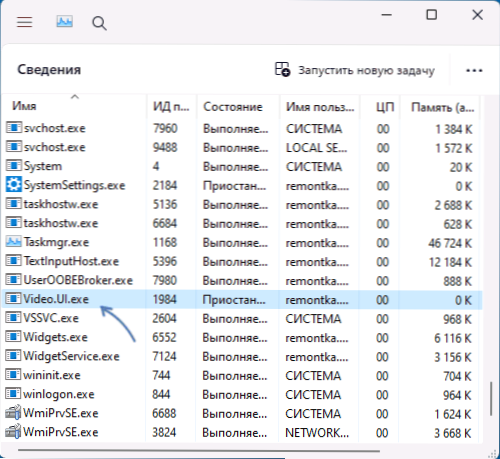
- 4720
- 839
- Wiara Kita
Podczas przeglądania listy procesów w dyspozytorze zadań systemu Windows niektórzy użytkownicy mogą zwrócić uwagę na proces wideo.UI.Exe na liście, również w obecności antywirusów lub zaporników trzeciej, można stwierdzić, że proces ten próbuje nawiązać połączenie z serwerami w Internecie, co może być kwestią bezpieczeństwa i powołania procesu.
W tym materiale o tym, jaki jest proces wideo.UI.exe w systemie Windows 11 czy Windows 10, niezależnie od tego, czy można go usunąć, a dodatkowe informacje, które mogą być przydatne.
Wideo.UI.EXE to główny plik aplikacji „Cinema and TV”
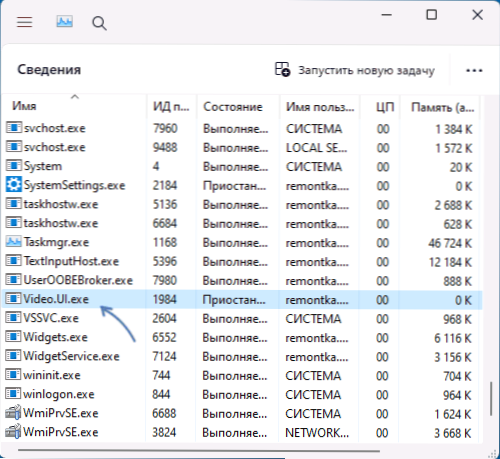
W większości przypadków proces wideo.UI.EXE jest bezpieczny i jest głównym plikiem wykonywalnym wbudowanej aplikacji „Kino and TV” (Microsoft Movies & TV) w systemie Windows 11 i Windows 10.
Co powinieneś wiedzieć o tym procesie:
- Odpowiadający plik wideo.UI.EXE znajduje się w folderze
C: \ Program Files \ WindowsApps \ Microsoft.Zunevideo_nomer
Wersje A W właściwościach pliku można zobaczyć, że jest on zaprojektowany przez Microsoft i ma nazwę platformy rozrywkowej produktu. Jeśli układ lub właściwości pliku różni się, jest to okazja do sprawdzenia odpowiedniego pliku dla zagrożeń.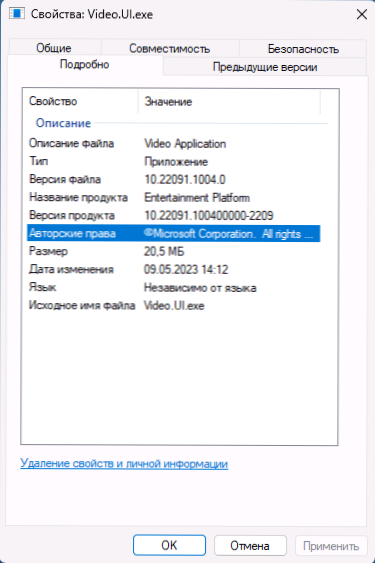
- Istnieją informacje, że ten sam proces może być używany przez aplikacje Xbox, ale w moich badaniach nie znalazłem potwierdzenia tego. Jednak nie wykluczam, że można go uruchomić przez inne aplikacje Microsoft.
- Proces wideo.UI.EXE może instalować połączenia sieciowe, na przykład w celu wyszukiwania dostępnych serwerów multimedialnych w celu odtwarzania.
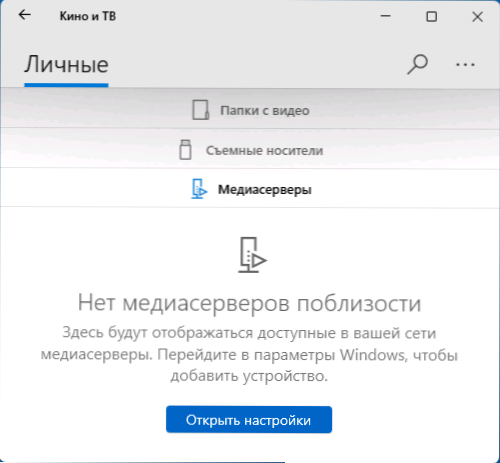
Jeśli masz wątpliwości co do bezpieczeństwa procesu, możesz:
- Otwórz jego lokalizację: W dyspozytorze urządzenia na karcie „Informacje” (w systemie Windows 11) lub „Szczegóły” (w systemie Windows 10) kliknij proces za pomocą odpowiedniego przycisku myszy i wybierz „Otwórz lokalizację pliku”.
- Pobierz ten plik w celu weryfikacji zagrożeń na stronie Virustotal.Com (Przeczytaj więcej na ten temat: jak wykonać sprawdzenie wirusów online).
Jak usunąć wideo.UI.Exe
Jeśli z jakiegoś powodu musisz usunąć plik wideo.UI.EXE, związane z systemem Windows, nie powinno być wykonywane ręcznie z folderu WindowsApps, wystarczy usunąć aplikację Kino i TV, którą można wykonać za pomocą budowanych systemów systemu - w parametrach - aplikacja lub bezpośrednio w " Uruchom „menu za pomocą menu kontekstowego.
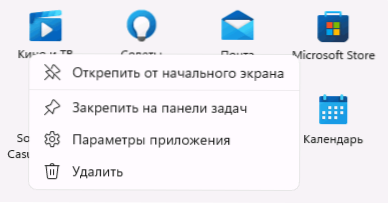
Możesz także użyć trzeciego deinstallors do usuwania wbudowanych aplikacji, więcej o tym w artykule jak usunąć programy w systemie Windows 11 (odpowiedni dla Windows 10).

